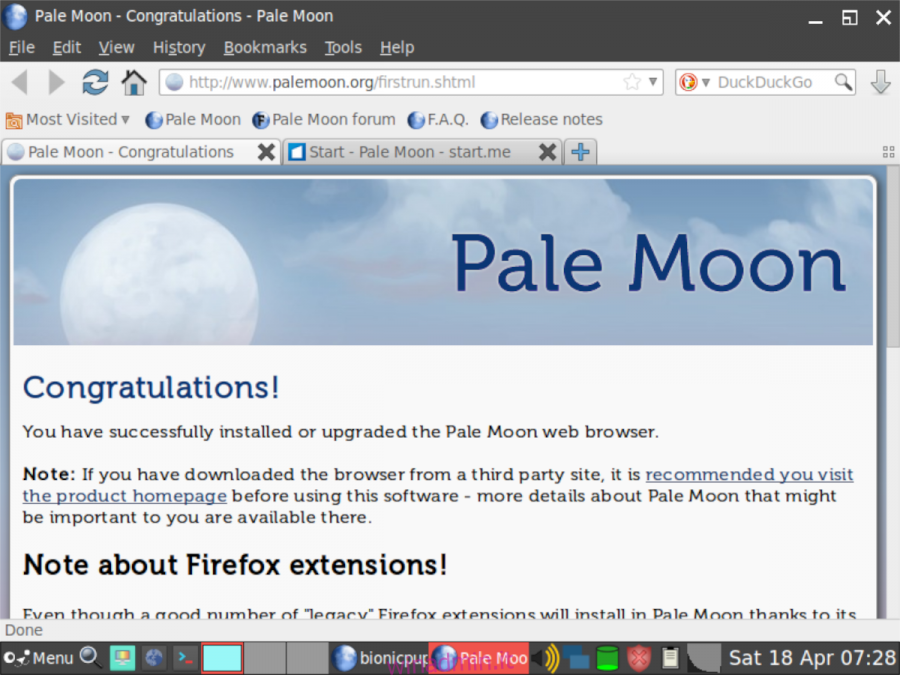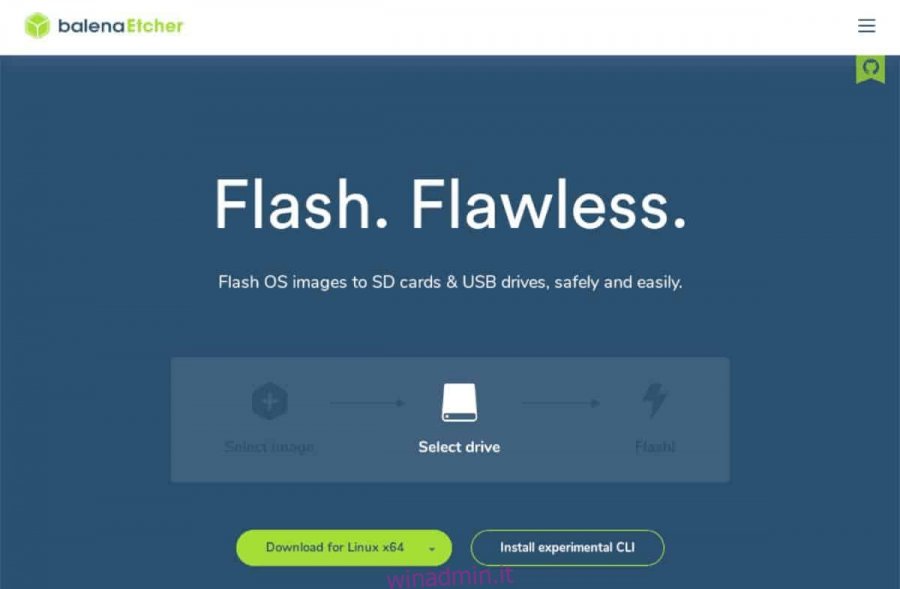Se stai cercando di eseguire Linux da un’unità flash USB, Puppy Linux è l’opzione migliore. Perché? Può funzionare da dispositivi di archiviazione rimovibili. Viene fornito con ogni programma di cui avrai mai bisogno. E, soprattutto, Puppy è disponibile in dozzine di versioni Linux, come Ubuntu, con cui molte persone hanno già familiarità.
In questa guida, esamineremo come configurare Puppy Linux su un’unità flash USB. Ti mostreremo anche come usare Puppy e altro!
Nota: per utilizzare Puppy Linux in modo ottimale; dovresti avere un’unità flash USB di almeno 4 GB di dimensione. Altrimenti, non avrai molto spazio per file e altri dati.
Sommario:
Download di Puppy Linux
Per utilizzare Puppy Linux su un’unità flash USB, il sistema operativo deve essere scaricato da Internet. Il download di Puppy Linux richiede di acquisire l’ultima versione ISO del sistema operativo. Per imparare a mettere le mani sull’ultima versione di Puppy Linux, segui le istruzioni dettagliate di seguito.
Passaggio 1: vai su Sito ufficiale di Puppy Linux e individua l’icona di download. Fare clic su di esso con il mouse.
Passo 2: Selezionando l’icona “Download” sul sito web di Puppy Linux, verrai portato alla pagina di download. Nella pagina di download, ci sono diverse versioni differenti di Puppy Linux tra cui scegliere.
In questa guida, ci concentreremo sulla configurazione di Puppy Linux basato su Ubuntu 18.04 LTS (Ubuntu Bionic). È una versione LTS di Ubuntu, è affidabile ed è il sistema operativo con cui la maggior parte degli utenti Linux avrà già familiarità.
Nota: sentiti libero di provare gli altri giri di Puppy Linux elencati nella pagina di download. Sappi solo che questa guida non si concentrerà su queste altre versioni. Sarai da solo!
Selezionare il collegamento per il download “Ubuntu Bionic 64” o “Ubuntu Bionic” per avviare il processo di download.
Passaggio 3: Dopo aver fatto clic sul pulsante “Download”, la versione Ubuntu Bionic di Puppy Linux inizierà il download sul tuo PC Linux. Sii paziente e lascia che il processo si completi.
Al termine del download, sul computer sarà disponibile l’ultima versione di Puppy Linux (Bionic Pup). Ora è il momento di configurare il sistema operativo su un’unità flash USB. Passa alla sezione successiva della guida per continuare!
Aggiornamento di Puppy Linux su USB
Puppy Linux è un sistema operativo Linux persistente. Persistente significa che una volta che Puppy viene eseguito il flashing sul tuo dispositivo USB, l’USB agirà come un disco rigido del computer. Quindi, non importa quante immagini, video o file musicali ci metti o quanti siti web visiti, tutto rimarrà lo stesso ogni volta che avvii Puppy.
Tuttavia, prima di poter approfondire la straordinaria potenza di Puppy Linux, dobbiamo dimostrare come installare il sistema operativo. Per avviare il processo di installazione, sarà necessario scaricare l’utility di flashing di Etcher.
Perché Etcher? È un programma meraviglioso che rende incredibilmente semplice il flashing dei file ISO su dispositivi USB. Inoltre, Etcher funzionerà su Windows, Mac e Linux. Poiché è multipiattaforma, chiunque sarà in grado di configurare Puppy Linux su USB su qualsiasi sistema operativo del computer!
Per mettere le mani su Etcher, fare clic su Qui. Quindi, una volta che hai ottenuto Etcher sul tuo PC, aprilo e segui le istruzioni dettagliate di seguito per configurare Puppy Linux sul tuo dispositivo USB.
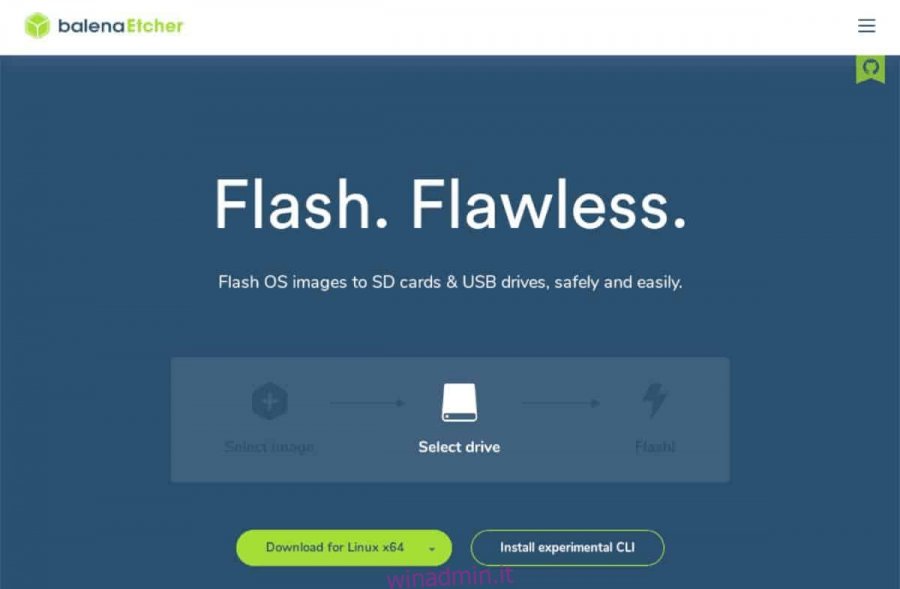
Passaggio 1: trova il pulsante “Seleziona immagine” e fai clic con il mouse. Quindi, cerca il file ISO di Puppy Linux scaricato sul tuo PC.
Passaggio 2: collegare l’unità flash USB. Quindi, individua il pulsante “Seleziona unità” e fai clic su di esso per selezionare l’unità flash USB come dispositivo su cui eseguire il flashing di Puppy Linux.
Passaggio 3: trova “Flash!” pulsante per avviare il processo di lampeggiamento.
Quando il processo di aggiornamento è completo, riavvia il PC nel suo BIOS e configura il sistema per l’avvio da USB per accedere a Puppy Linux.
Usare Puppy Linux
L’utilizzo di Puppy Linux inizia avviando il sistema operativo. Per farlo, attendi che venga visualizzata la schermata di avvio. Quindi, selezionare “Bionicpup64 8.0” o Bionicpup 8.0 “e premere il tasto Invio per caricare il sistema operativo.
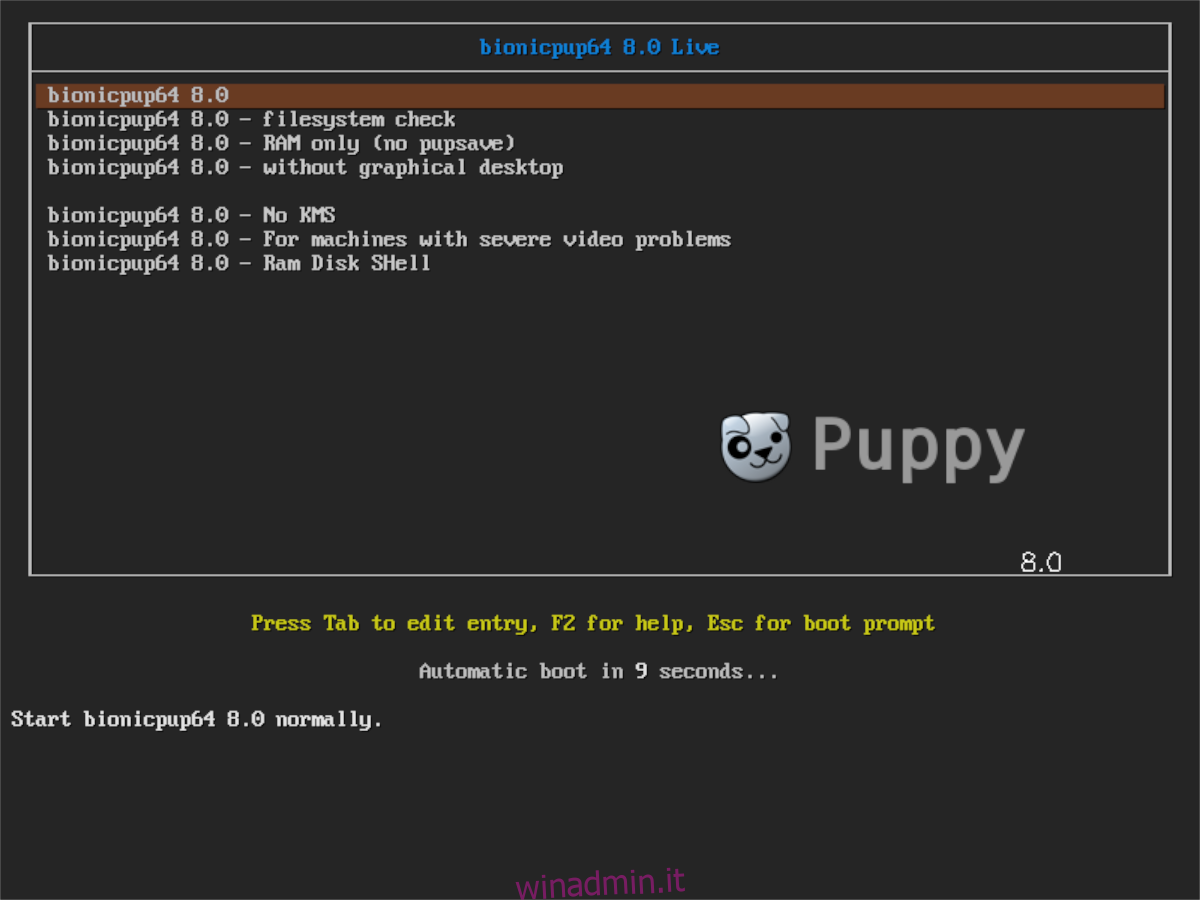
Dopo aver selezionato “Bionicpup64 8.0”, Puppy Linux inizierà la sequenza di avvio. Siediti e attendi che si configuri da solo in modo che possa funzionare sul tuo hardware.
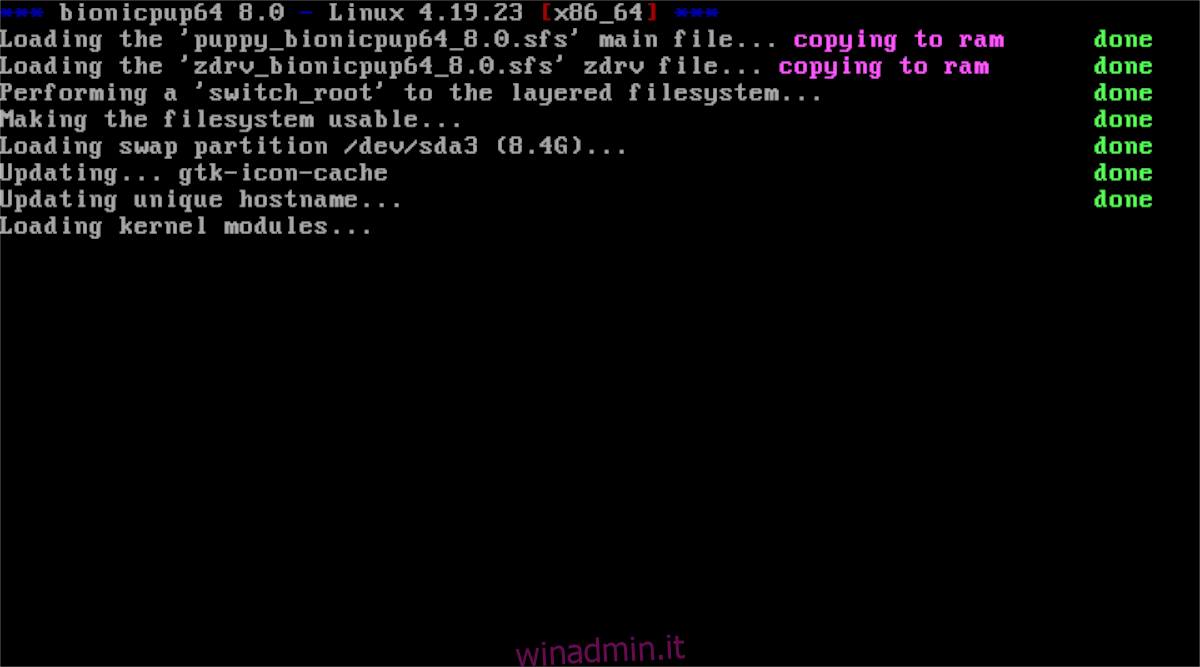
Dopo la sequenza di avvio, Puppy Linux visualizzerà la “Configurazione rapida”. In questa finestra, ti verrà chiesto di impostare il tuo Paese, il fuso orario e il layout della tastiera. Sarai anche in grado di attivare un firewall e cambiare il nome host se lo desideri.
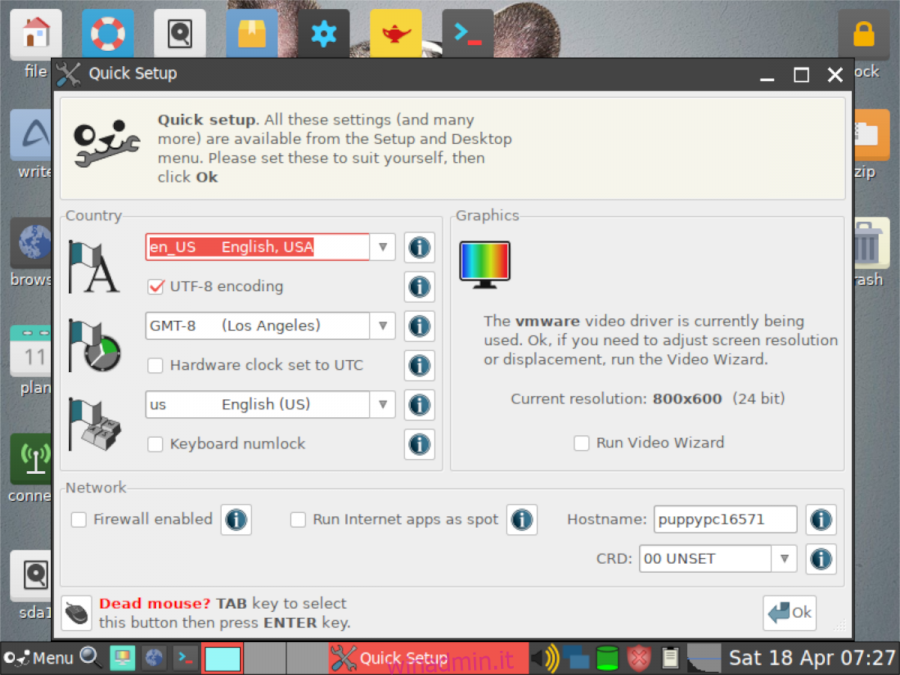
Dopo aver configurato la finestra “Configurazione rapida”, fare clic su “OK” per chiuderla. Quando la finestra “Installazione rapida” è chiusa, vedrai un desktop con molti diversi collegamenti ai programmi. Fai clic su uno di essi e inizia a goderti il tuo nuovo sistema operativo Linux USB portatile!